Stellarium adalah salah satu Software Astronomi terbaik yang menampilkan simulasi 3D langit malam. Pengguna yang suka mengetahui tentang planet dapat menggunakannya untuk mempelajari pengetahuan mendalam tentang bintang, planet, dll. Ini adalah perangkat lunak pendidikan sumber terbuka dan gratis untuk semua OS utama.
Fitur Stelarium
Langit
- Katalog default dengan lebih dari 600.000 bintang
- Katalog ekstra dengan lebih dari 177 juta bintang
- Katalog default berisi lebih dari 80.000 objek langit dalam
- Katalog ekstra dengan lebih dari 1 juta objek langit dalam
- Asterisme dan ilustrasi rasi bintang
- Rasi bintang untuk 20+ budaya berbeda
- Gambar nebula (katalog lengkap Messier)
- Bima Sakti Realistis
- Suasana yang sangat realistis, matahari terbit, dan terbenam
- Planet dan satelitnya

Antarmuka
- Zoom yang kuat
- Kontrol waktu
- Antarmuka multibahasa
- Proyeksi mata ikan untuk kubah planetarium
- Proyeksi cermin bulat untuk kubah murah Anda sendiri
- Semua antarmuka grafis baru dan kontrol keyboard ekstensif
- Kontrol teleskop
Visualisasi
- Kisi khatulistiwa dan azimut
- Bintang berkelap-kelip
- Bintang jatuh
- Ekor Komet
- Simulasi suar Iridium
- Simulasi gerhana
- Simulasi supernova dan nova
- Pemandangan 3D
- Lanskap yang dapat diubah, kini dengan proyeksi panorama sferis
- Dapat disesuaikan
- Sistem plugin menambahkan satelit buatan, simulasi okular, konfigurasi teleskop, dan lainnya
- Kemampuan untuk menambahkan objek tata surya baru dari sumber online…
- Tambahkan objek langit dalam Anda sendiri, lanskap, gambar konstelasi, skrip…
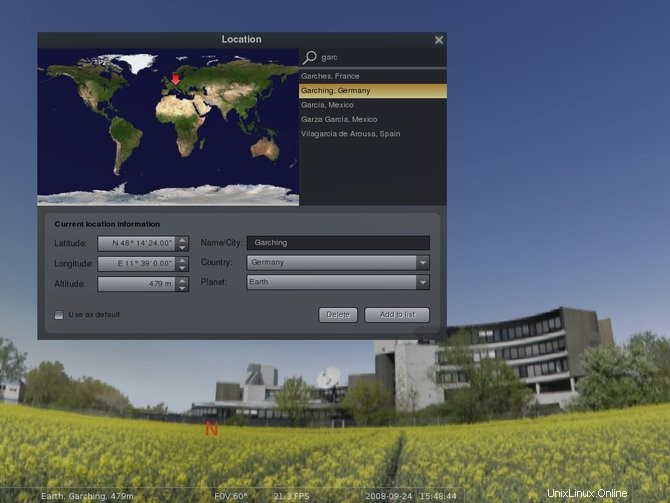
Persyaratan Sistem
Minimal
- Linux/Unix; Windows 7 dan di atasnya; Mac OS X 10.11.0 dan yang lebih baru
- Kartu grafis 3D yang mendukung OpenGL 3.0 dan GLSL 1.3
- RAM 512 MiB
- 250 MiB di disk
Disarankan
- Linux/Unix; Windows 7 dan di atasnya; Mac OS X 10.11.0 dan yang lebih baru
- Kartu grafis 3D yang mendukung OpenGL 3.3 dan yang lebih baru
- 1 GiB RAM atau lebih
- 1,5 GiB di disk
Sorotan rilis Stellarium 0.18.2:
- Peningkatan dan perbaikan untuk alat dan plugin AstroCalc
- Menambahkan dukungan Katalog Abell Nebula Planetary dan Survei ESO/Uppsala dari Atlas ESO(B)
- Menambahkan filter untuk objek yang terdaftar di Alat Penelusuran/Alat Daftar
- Menambahkan tekstur baru untuk bulan
- Menambahkan dukungan efek saturasi Bima Sakti
- Menambahkan kemungkinan untuk memilih semua konstelasi melalui skrip dan hotkey
- Menambahkan karya seni untuk beberapa konstelasi Maori
- Menambahkan jarak untuk beberapa nebula planet
- Menambahkan budaya langit Lokono
- Menambahkan beberapa skrip baru
- Memperbarui kode dan data, dan memperbaiki berbagai bug.
- Lihat log perubahan lengkap
Cara Menginstal Stellarium di Ubuntu
- -Di sini saya akan menunjukkan kepada Anda semua cara yang mungkin untuk menginstal GIMP terbaru di Ubuntu Linux. Tutorial ini untuk pengguna pemula.
1. Instal melalui PPA Ubuntu
PPA resmi telah dibuat untuk turunan berbasis Ubuntu dan Ubuntu. Ikuti prosedur di bawah ini untuk menginstalnya.
- Tambahkan PPA dengan menjalankan perintah berikut.
sudo add-apt-repository ppa:stellarium/stellarium-releases
- Instal untuk pertama kali
sudo apt-get update sudo apt-get install stellarium
- Tingkatkan jika diinstal lebih awal. Buka Utilitas Pembaruan Perangkat Lunak dan Instal sekarang
2. Instal dari Pusat Perangkat Lunak Ubuntu
Metode ini adalah cara termudah untuk menginstal perangkat lunak apa pun untuk Ubuntu. Tapi itu membuat sedikit penundaan untuk mencapai paket terbaru di pusat perangkat lunak. Cari nama paket dan tekan tombol install.
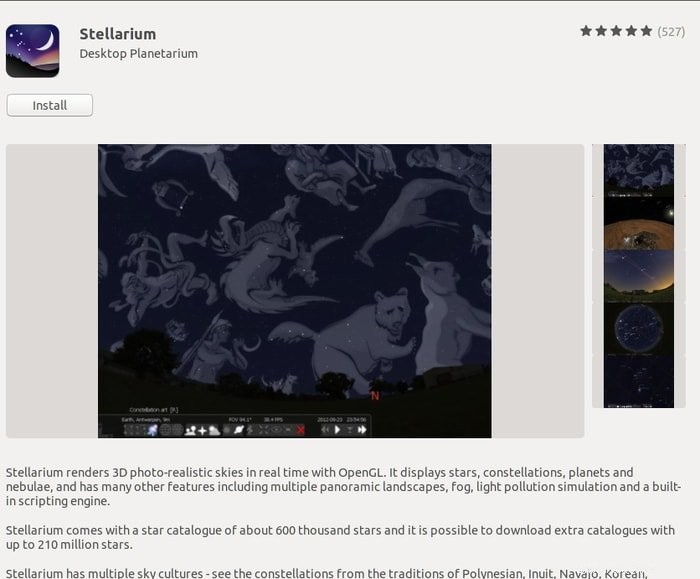
3. Instal sebagai Snap
Snap adalah paket perangkat lunak universal untuk menginstal perangkat lunak di seluruh distro. Stellarium menyediakan repositori resmi untuk paket snap. Anda dapat mencarinya sebagai paket snap di toko Snap atau pusat perangkat lunak Ubuntu. Lihat tutorial jika Anda tidak tahu cara menggunakan paket snap di Linux.
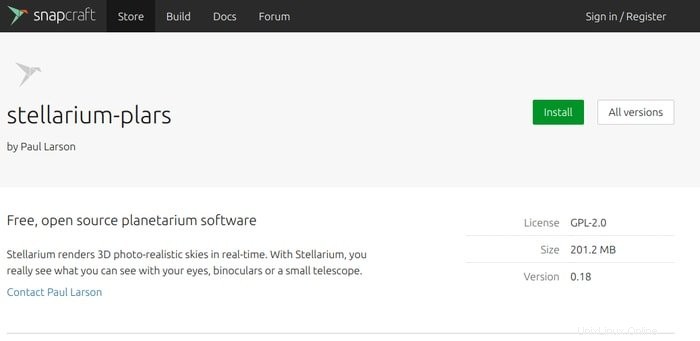
Atau Anda bisa menjalankan perintah berikut:
Versi stabil
sudo snap install stellarium-plars
Versi terbaru
sudo snap install stellarium-plars --edge
Cara Menghapus
- Melalui System Package Manager atau menjalankan perintah.
sudo apt-get remove --autoremove stellarium
- Cara Menghapus PPA
Untuk menghapus PPA, ikuti “Perangkat Lunak &Pembaruan>> Tab Perangkat Lunak Lainnya>> Pilih dan Hapus PPA Tertentu ”.
Apakah tutorial ini bermanfaat? Silakan bagikan dengan teman dan keluarga Anda di media sosial. Beri tahu kami pengalaman dan saran Anda di komentar di bawah.
Semua informasi dikumpulkan dari situs resmi Stellarium.